Cum SIFCO în Photoshop crearea gif-animație din video, ferestre alb
Iar Internetul este plin GIFCA aceste imagini live intr-un fel magic atrage oameni. Aceste animații ocupă mai mult spațiu pe pereți virtuale, forumuri, memorie de calculator, și în inimile gadget. Moda pentru a crea animație GIF nu va dispărea niciodată.
Pasul 1: Alegerea și pregătirea clipuri
1. Deschideți Photoshop.
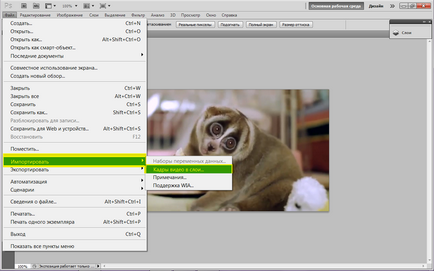
4. O fereastra se va deschide în cazul în care aveți nevoie pentru a ajusta setările pentru import. Dacă sunt pre-tăiate la un fragment SIFCO, apoi bifați caseta de lângă „De la început până la sfârșit.“ dar dacă aveți de gând să aleagă cadrele în Photoshop, apoi pe de altă parte, „Numai intervalul selectat.“ Pentru ao selecta, verificați mai întâi pe un punct de pornire clip scara de previzualizare, apoi, în timp ce SHIFT. marca sfârșitul fragmentului.
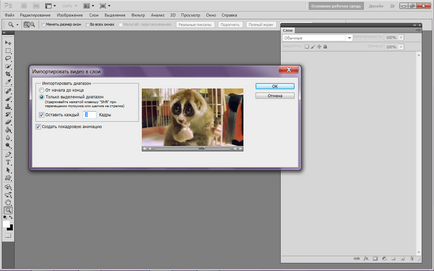
O dată pe scara va fi evidențiată secțiunea gri închis, aveți posibilitatea să faceți clic pe Redare și verificați care imaginile vor fi incluse în animație. Nu alege un interval prea mare, în caz contrar straturile se vor dovedi foarte mult și GIFCA fi „grele“. Cel mai bine este de a face un set de 5-20 straturi.
Asigurați-vă că lângă „Crearea unui cadru de animație“ este verificat. „OK“ Acum puteți apăsa.
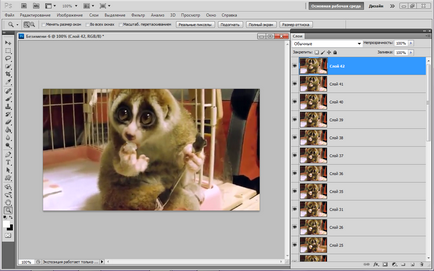
Pasul 3: Efectuarea de animație
1. Asigurați-vă că toate segmentele, cu excepția primului strat (de jos) au fost invizibile - inactive glazik lângă stratul de degete.
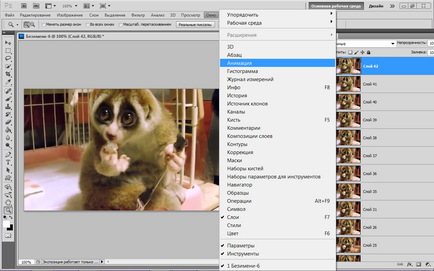
3. După aceea, zona de lucru va scala cu personalul.
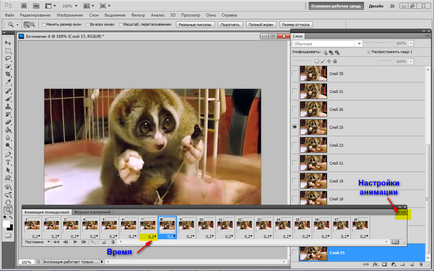
4. Apăsați Play și să vedem ce sa întâmplat. Puteți elimina deja cadrele de animație finite (marca cu mouse-ul și mutați-l la pictograma Coș de gunoi) sau a le schimba în același șoarece.
5. Dacă doriți să modificați redarea de timp-cadru, faceți clic pe săgeata de lângă numărul de sub previzualizare și selectați intervalul de timp dorit în secunde. Pentru a face același interval pentru toate cadrele, faceți clic pe pictograma de setări din colțul din dreapta sus al ferestrei, cu animație și alegeți „Selectați toate imaginile“. apoi schimba ora pe una dintre ele - această setare va fi aplicat tuturor cadrelor.
Pasul 4: Salvați GIF-animație
Acest lucru ar trebui să se facă nu prin tab-ul „Save As“. și selectând meniul „File“ „Salvare pentru Web și dispozitive“ - se va deschide fereastra de setări. Mai bine să părăsească setările implicite, schimbarea numai dimensiunea imaginii, ceea ce face mai mică, așa cum se obișnuiește pentru gifok. Am stabilit lățimea la 350, înălțimea este calculată automat.
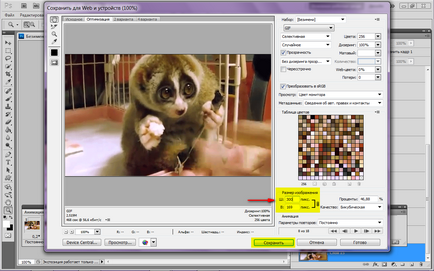
Animație este păstrată în format GIF. Pentru ao deschide și a vedea cum va arăta în browser-ul, prin butonul din dreapta al mouse-ului faceți clic pe „Deschideți cu“ și selectați browserul.